Bienvenue
Bienvenue dans l’univers Dell
- Passer des commandes rapidement et facilement
- Afficher les commandes et suivre l’état de votre expédition
- Créez et accédez à une liste de vos produits
- Gérer vos sites, vos produits et vos contacts au niveau des produits Dell EMC à l’aide de la rubrique Gestion des informations de l’entreprise.
Numéro d’article: 000142496
Dell UPS: Nieprzerwany system zasilania — informacje i rozwiązywanie problemów
Résumé: W przypadku awarii zasilania system kopii zapasowych Dell UPS pozwala na utrzymanie zasilania wystarczająco długo, aby zapisać dane i wyłączyć komputery.
Contenu de l’article
Symptômes

Czasami urządzenie UPS może wyświetlić komunikat alarmowy lub przejść w stan awarii. Większość problemów dotyczących zasilacza UPS jest związana z baterią lub zasilaniem. Biorąc pod uwagę fakt, że zasilacz UPS to urządzenie włączone na stałe, niektóre podstawowe czynności mogą rozwiązać ten problem. Informacje i kroki przedstawione w tym artykule pomogą zrozumieć przyczyny problemu i ustalić, jak go rozwiązać.
Spis treści
- Pierwsze uruchomienie
- Problemy i procedury rozwiązywania problemów związanych z Eaton UPS
- Instalacja lub ponowne podłączenie baterii UPS
- Inne zasoby techniczne
Pierwsze uruchomienie
Przed włączeniem urządzenia UPS po raz pierwszy ważne jest, aby wykonać następujące czynności:1. Sprawdź, czy wewnętrzne baterie są podłączone.
2. Sprawdź, czy wejście zasilania do urządzenia UPS ma odpowiednią ochronę przed prądem przetężeń
3. Podłącz odłączany przewód zasilający UPS do złącza na tylnym panelu urządzenia UPS.
4. Podłącz przewód zasilający urządzenie UPS do gniazdka zasilania.
Wyświetlacz na panelu przednim urządzenia UPS zaświeci się. Ekran powitalny Dell zmieni się na ekran podsumowania stanu UPS. Na panelu przednim urządzenia UPS wyświetlana jest migająca ikona trybu gotowości
5. Naciśnij przycisk na tylnym panelu urządzenia UPS dla obudowy typu tower lub panel przedni dla szaf serwerowych.
6. Po zakończeniu uruchamiania ikona stanu zmienia się na odpowiednią ikonę w zależności od trybu pracy urządzenia UPS
7. Na ekranie podsumowania stanu UPS należy nacisnąć przycisk >, aby sprawdzić aktywne alarmy lub powiadomienia. Przed kontynuowaniem rozwiąż wszelkie zaalarmowane problemy.
Jeśli nie ma aktywnych alarmów, zostanie wyświetlony komunikat „No Active Alarms” (Brak aktywnych alarmów).
Problemy i procedury rozwiązywania problemów związanych z Eaton UPS
- Pierwsze kody diagnostyczne i alarmowe
- Aktualizacja oprogramowania sprzętowego
- Resetowanie błędu UPS
- Przywracanie ustawień fabrycznych
1. Pierwsze kody diagnostyczne i alarmowe
Przed rozpoczęciem zaawansowanej diagnostyki upewnij się, że urządzenie UPS jest dobrze podłączone do działającego źródła zasilania.
Spróbuj zmienić źródło zasilania, aby sprawdzić, czy błąd nadal występuje. Jeśli urządzenie UPS zostało ostatnio przeniesione, należy sprawdzić kroki początkowego uruchomienia.
Sprawdź także, czy moc wymagana przez sprzęt podłączony do urządzenia UPS nie przekracza pojemności wyposażenia.
Zasilacz UPS można przestawić w tryb gotowości, naciskając przycisk zasilania z tyłu urządzenia UPS na 3 sekundy i ponownie go uruchamiając. Sprawdź, czy błąd występuje nadal.
W większości przypadków na urządzeniu znajduje się ekran LCD, na którym zostanie wyświetlony komunikat o błędzie.
Oto najczęstsze alarmy oraz powiązane z nimi artykuły techniczne i procedury rozwiązywania problemów:
| Nazwa alarmu | Numer | Opis | Czynność |
| Źródło poniżej/powyżej częstotliwości |
8 |
Częstotliwość użytkowa poza dostępnym zakresem częstotliwości. Transfer do akumulatora pomocniczego. Jest to typowe, jeśli źródłem zasilania jest generator |
Przejdź do „Settings” (Ustawienia), następnie do „Output Frequency” (Częstotliwość wyjściowa), a następnie do „Auto Detection” (Automatyczne wykrywanie) |
| Napięcie akumulatora za pośrednictwem prądu stałego |
68 |
Poziomy napięcia akumulatora przekroczyły maksymalne dopuszczalne limity. Wyłącz zasilacz. |
|
| Serwisowanie akumulatora |
149 |
Wykryto nieprawidłowy rząd baterii i w związku z tym zasilacz został wyłączony. Wyłącz ładowanie akumulatora. |
Aktualizacja oprogramowania wewnętrznego |
| Problem z przewodami w budynku |
194 |
Alarm włącza się, gdy różnica między uziemieniem a neutralnym napięciem wynosi > 15 V prądu zmiennego. Może to mieć miejsce, gdy uziemienie i neutralne napięcie są odwrócone. |
Sprawdzanie alarmu phase/neutral Disable: "Setting" (Ustawienia),"Site Wiring Fault Alarm" (Alarm awarii przewodóww lokalizacji), "Disable" (Wyłącz) |
W przypadku każdego innego alarmu należy skorzystać z informacji podanych w tabeli w instrukcji obsługi urządzenia UPS. Można ją znaleźć w witrynie pomocy technicznej firmy Dell, podając numer seryjny, a następnie pobierając instrukcję obsługi.
2. Aktualizacja oprogramowania sprzętowego:
Ostatnie oprogramowanie wewnętrzne można pobrać z witryny pomocy technicznej firmy Dell: Oprogramowanie wewnętrzne UPS.
Do aktualizacji urządzenia UPS wymagane jest określone narzędzie. Pobierz narzędzie aktualizacji oprogramowania wewnętrznego UPSfirmy Dell.
Zainstaluj i uruchom narzędzie.
1. Wybierz jedną z następujących metod komunikacji, za pośrednictwem której można dokonać aktualizacji oprogramowania sprzętowego UPS:
– Wybierz RS232 lub USB, aby skorzystać z portu COM komputera lub portu USB w celu lokalnej aktualizacji.
- Wybierz NMC, aby użyć interfejsu Ethernet karty zarządzania siecią Firmy Dell do aktualizacji za pośrednictwem sieci.
2. Po wybraniu metody naciśnij przycisk Connect Verify (Połącz),
aby sprawdzić, czy urządzenie UPS wymienione w kolumnie UpS Information to urządzenie UPS, które chcesz uaktualnić.
Zostanie wyświetlony bieżący poziom oprogramowania wewnętrznego.
3. Wybierz ścieżkę pliku oprogramowania wewnętrznego. 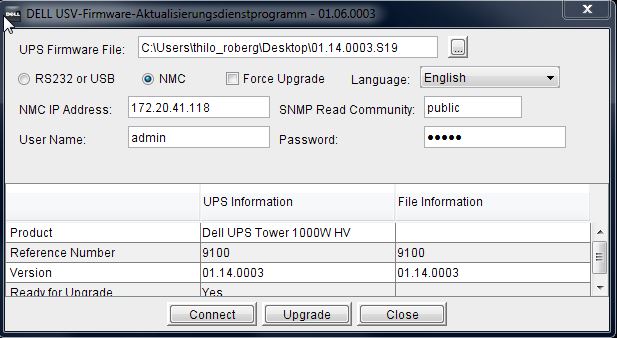
Rysunek 1: Narzędzie do aktualizacji oprogramowania wewnętrznego UPS (w języku angielskim)
4. Naciśnij przycisk Upgrade, aby uruchomić aktualizację 
rysunek 2: Aktualizacja flash w toku (w języku angielskim)
4. Aktualizacja zakończona 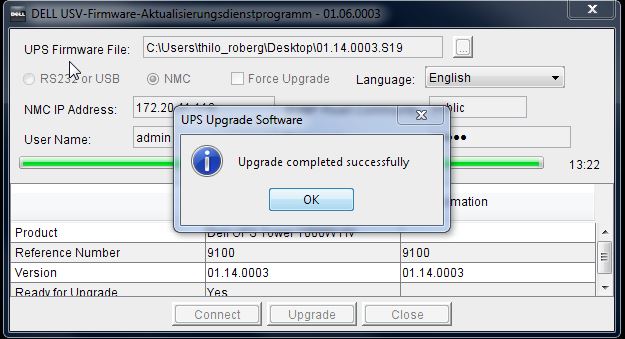
Rysunek 3: Aktualizacja zakończona (w języku angielskim)
Czasami nawet jeśli problem zostanie rozwiązany, komunikat o błędzie pozostanie.
Zresetuj stan błędu ups, wykonując następujące czynności:
1. Naciśnij i przytrzymaj przycisk <.
2. Przejdź za pomocą klawiszy strzałek do opcji Sub-Menu Control (Sterowanie pod menu) i naciśnij środkowy symbol OK
3. Wybierz stan błędu resetowaniaelementu menu
Urządzenie UPS potwierdzi krótkim sygnałem dźwiękowym i zmieni kolor na niebieski.


Rysunek 4: Resetowanie stanu błędu (niemiecki)
4. Resetowanie urządzenia UPS do ustawień fabrycznych
Możliwe jest przywrócenie ustawień fabrycznych urządzenia poprzez wykonanie następujących czynności:
1. Przełącz urządzenie UPS w tryb gotowości
2. Naciśnij i przytrzymaj przycisk < przez kilka sekund, aż wyświetlacz zmieni ustawienie na"Status".
3. Przejdź do menu Control (Sterowanie menu) za pomocą klawiszy strzałek.
4. Przejdź do opcji ustawień fabrycznych i potwierdź ją przy użyciu opcji Yes (Tak).
Powrót do góry
Instalacja lub ponowne podłączenie baterii UPS
Oto procedura wymagana w przypadku konieczności zainstalowania nowej baterii do urządzenia UPS. Zazwyczaj baterie są objęte gwarancją przez 3 lata.W przypadku problemu technicznego ponowne włożenie baterii jest ostatnią czynnością, która należy wykonać, jeśli inne nie były sucessful.
1. Przełącz urządzenie UPS w tryb gotowości.
3. Otwórz przednie drzwiczki urządzenia UPS i odłącz kabel baterii.

Rysunek 6: Wymień baterię UPS
4. Aby wymienić baterię, pociągnij w dół baterię i włóż nową.
5. Podłącz kabel.
Zamknij przednie drzwiczki— urządzenie UPS jest gotowe do uruchomienia.
Jeśli to nie pomoże po wykonaniu tych czynności, skontaktuj się z działem pomocy technicznej firmy Dell.
Inne zasoby techniczne
W tej sekcji znajdziesz ogólne informacje o UPS.- How to set up a new APC UPS (Konfiguracja nowego urządzenia UPS firmy APC) opisuje pierwszy krok do wykonania podczas pierwszego używania urządzenia firmy APC.
- Jak zarządzać urządzeniem UPS za pomocą konsoli zarządzania Multi-UPS lub UPS Local Node Manager (film w języku angielskim)
- Używanie konsoli zarządzania Multi-UPS z oprogramowaniem VMware i VMotion (film w języku angielskim)
Cause
Résolution
Propriétés de l’article
Produit concerné
Dell UPS 1000R, Dell UPS 1920R, Dell UPS 2700R, Dell UPS 5600R, Dell UPS 1000T, Dell UPS 1920T, Dell UPS 500T, Dell UPS 10000R, Dell UPS 3750R, Dell UPS 4200R, Liebert NX UPS
Dernière date de publication
19 nov. 2021
Version
5
Type d’article
Solution